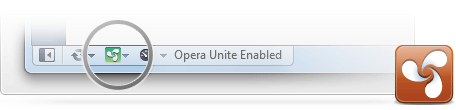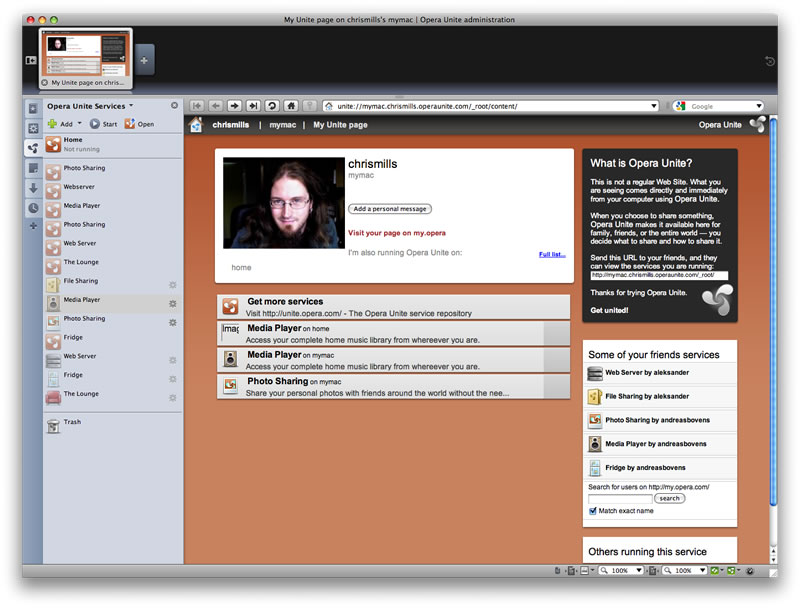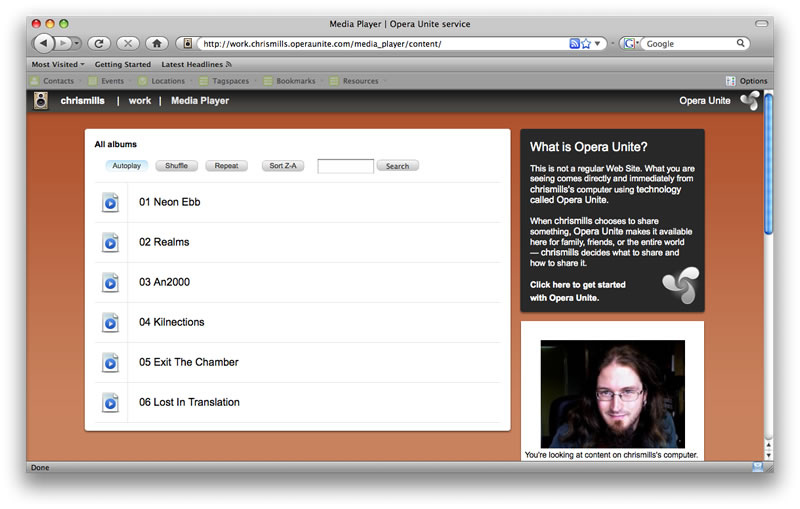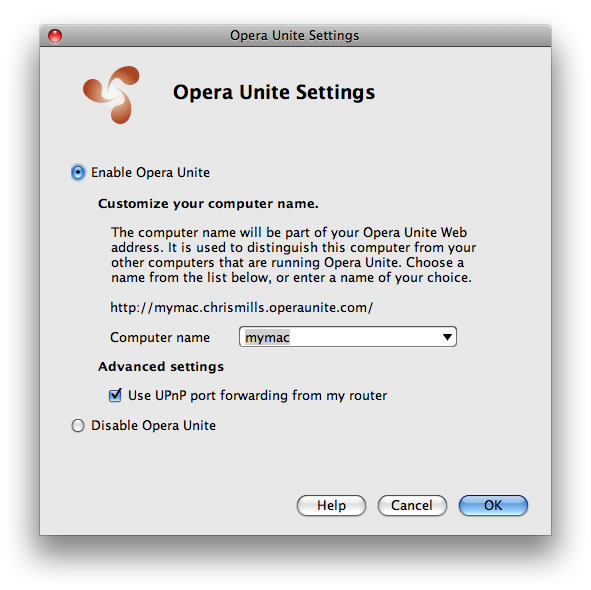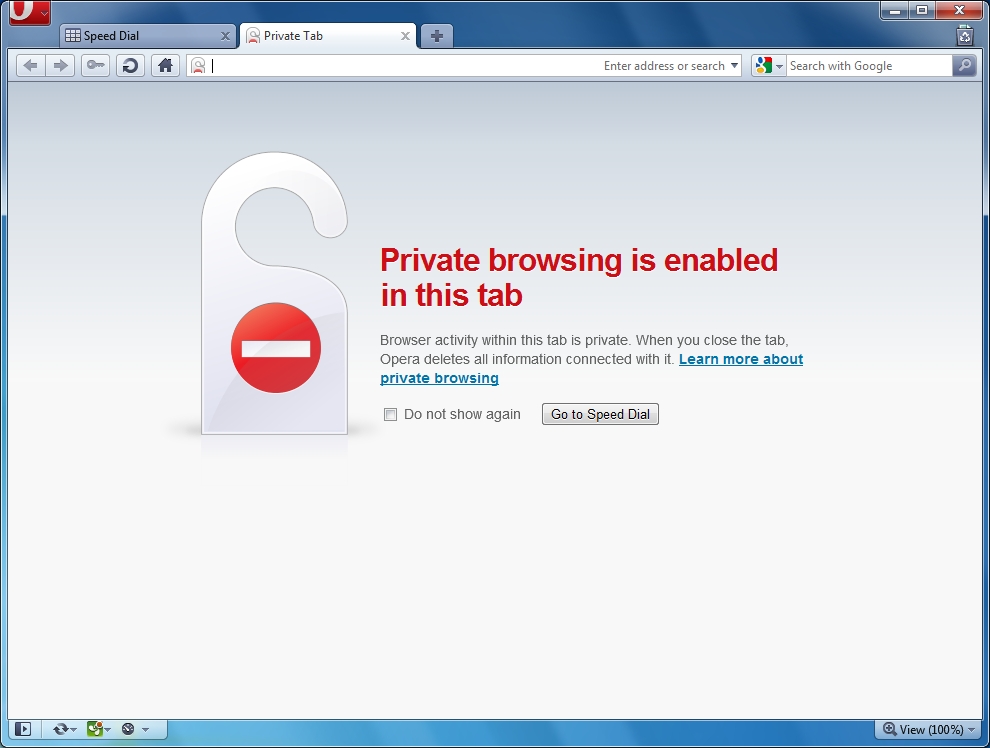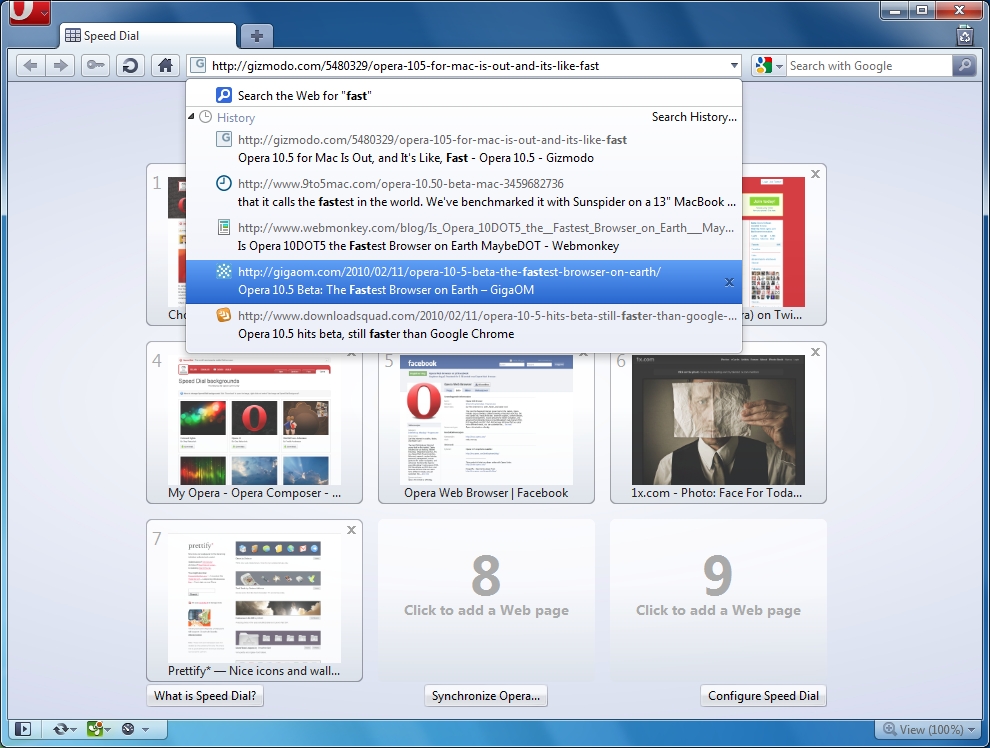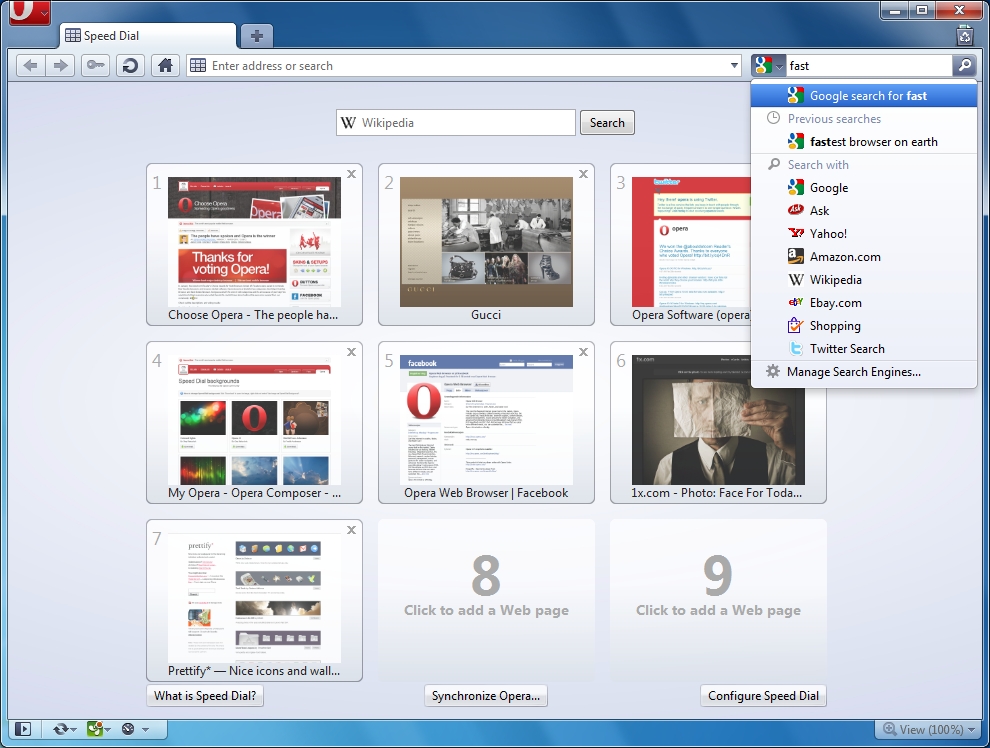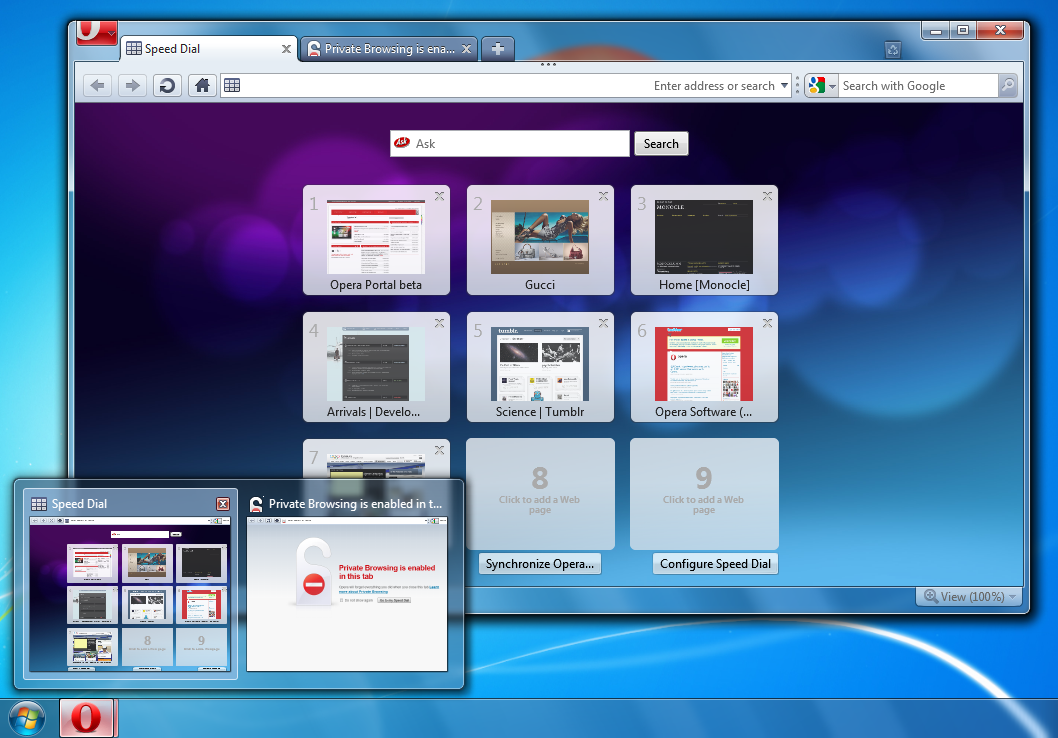Opera - več kot le še en spletni brskalnik
![]() O brskalnikih sem že marsikaj napisal v prvi
objavi v tej seriji, tudi Operi
sem namenil nekaj vrstic; s pripisom,
da si brskalnik ob primernem trenutku zasluži podrobnejši opis. Kot nalašč za predstavitev se mi zdi včerajšnji
izid
nove različice (zaenkrat le za Okna) tega (pre)malo razširjenega, a odličnega
brskalnika.
O brskalnikih sem že marsikaj napisal v prvi
objavi v tej seriji, tudi Operi
sem namenil nekaj vrstic; s pripisom,
da si brskalnik ob primernem trenutku zasluži podrobnejši opis. Kot nalašč za predstavitev se mi zdi včerajšnji
izid
nove različice (zaenkrat le za Okna) tega (pre)malo razširjenega, a odličnega
brskalnika.
Za uvod ali krajšo prestavitev naj služi že omenjen opis pri pregledu brskalnikov, sedaj pa si kar takoj poglejmo kje se skriva (moje) navdušenje nad brskalnikom.
Posebnosti
Opera je že ves čas svojega obstoja skrbela
za napredne uporabnike –
skorajda z vsako novo različico so razširili nabor funkcij, ki naj bi jih
omogočal vsak moderen brskalnik. Pa začnimo kar pri najbolj svežih:
Opera Unite
 Opera Unite
je nova tehnološka platforma, ki nam na preprost način omogoči deljenje
vsebine neposredno s svojimi znanci, brez potrebe po predhodnem nalaganju
vsebine na tretje strani ali storitve (Facebook, Flickr, PicasaWeb, …). Glede
na to, da je platforma
odprta
za vse razvijalce, imamo praktično neomejene možnosti: od osnovnega deljenja
datotek ali celotnih map, do predvajanja glasbe, prikaza galerij s slikami,
celo gostovanja spletne strani ..., vse to neposredno iz lastnega računalnika.
Opera Unite
je nova tehnološka platforma, ki nam na preprost način omogoči deljenje
vsebine neposredno s svojimi znanci, brez potrebe po predhodnem nalaganju
vsebine na tretje strani ali storitve (Facebook, Flickr, PicasaWeb, …). Glede
na to, da je platforma
odprta
za vse razvijalce, imamo praktično neomejene možnosti: od osnovnega deljenja
datotek ali celotnih map, do predvajanja glasbe, prikaza galerij s slikami,
celo gostovanja spletne strani ..., vse to neposredno iz lastnega računalnika.
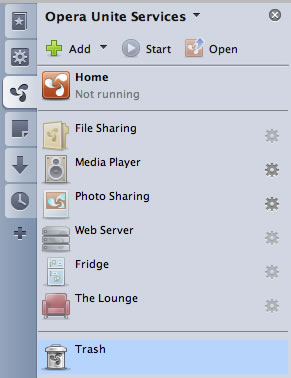
Opera Unite najdemo v stranskem meniju brskalnika (prikaži/skrij z F4), s klikom
na značilno ikono. Ob prvem zagonu
določimo del povezave, na kateri bodo
dosegljive naše aplikacije: če uporabljamo več računalnikov, vnesemo npr.
ubuntu, kar se skupaj z uporabniškim imenom (potrebna registracija na Opera.com)
sestavi v ubuntu.matejj.operaunite.com. Ob obisku te strani se našim znancem
prikažejo vse aplikacije znotraj Opera Unite, ki so vključene na našem
računalniku. Privzeto so že naložene nekatere aplikacije, kot npr. deljenje
datotek, zid ..., seznam vseh preostalih pa najdemo v
skladišču.
Za vsako aplikacijo lahko izberemo, ali se bo gostom prikazovala v seznamu, ali
bo dostopna iskalnikom (Google, najdi.si ...) ter dostopnost preko lokalnega
omrežja.
Ker Opera Unite teče znotraj brskalnika Opera, je povsem logično, da je za zunanji dostop (znanci) potrebo imeti vključen računalnik ter odprto Opero. Morda se sliši kot ovira, ampak to je pravzaprav edini način, če želimo deliti vsebine brez vmesnega člena (spletne storitve).
Deljenje datotek (File Sharing)
Verjetno se je že vsak od nas soočil s težavo, kako prenesti/poslati nekomu drugemu veliko datoteko. Če osebna dostava ni bila mogoča, nam je (večinoma) ostalo le pošiljanje preko elektronske pošte: vendar pa ima večina brezplačnih storitev (GMail, Yahoo! Mail ...) že od nekdaj oziroma še vedno (pre)nizke omejitve glede maksimalne velikosti, uporaba FTP pa je večini ljudi manj poznana, še manj jih dejansko ima svoj strežnik, kamor bi se nalagale te datoteke.
Opera Unite nam to težavo elegantno reši: v nastavitvah le določimo mapo na lokalnem disku, katere vsebina je nato dostopna vsem preko našega lastnega mesta. Dostop lahko pustimo javen, lahko pa si ga zaščitimo z geslom. Znancu, ki bi mu prej morali pošiljati ogromno datoteko, sedaj pošljemo le povezavo do naše aplikacije, nato pa si on sam prenese datoteko(e) z našega računalnika.
V kolikor želimo, da nam znanci (npr. tisti, ki nimajo Opere z Unite) pošljejo svoje datoteke, v lasten nabor aplikacij dodamo še File Inbox. Ob prvem zagonu določimo le mapo na lokalnem disku, kamor se bodo shranjevale poslane datoteke. Pošiljanje/nalaganje je preprosto – spet pošljemo povezavo (na veliko izpisana v desnem stolpcu) ter določimo vrsto dostopa (javno ali zaščiteno z geslom).
Albumi s slikami
V kolikor ne želimo albuma slik s potovanja, zabave, ipd. objaviti v enem od spletnih storitev (Flickr, PicasaWeb ...) ali na socialnih omrežjih (Facebook, MySpace ...), si v privzeto nameščeni aplikaciji za deljenje slik (Photo Sharing) nastavimo pot do mape s slikami ter znancem pošljemo povezavo (in geslo). Prikaže se jim enostaven album: ena slika izpostavljena, ostale pomanjšane; možnost projekcije ter pogleda v celotni velikosti.
Predvajanje večpredstavnostnih datotek
Na voljo sta nam (vsaj) dve možnosti:
- Media Player, ki predvaja le zvočne datoteke. Tako si npr. na domačem računalniku nastavimo deljenje mape z lastno glasbeno knjižnico, v službi, na poti (če je dovolj dobra povezava), med čakanjem na letališču, na počitnicah v hotelu to glasbo predvajamo na prenosniku.
- Stream Media, ki poleg zvočnih predvaja tudi video datoteke (avi, mpg, flv, mp4, mov ...)
Ostalo
V skladišču se najdejo še razno razne aplikacije: od iger, klepeta, opomnika, urejevalnika opravil (task manager) do spletnega strežnika za gostovanje spletne strani, tekaškega dnevnika (Training Log) ali zidu (kot na FB). V prihodnosti se lahko nadejamo, da nam bodo na razpolago aplikacije za vsako željo in okus, saj se skladišče hitro širi.
Več o Opera Unite lahko preberete še v: uradni najavi, članku o ozadju, tehničnem opisu (navodila za razvoj aplikacij) ...
Opera Turbo
Opera
Turbo je storitev, ki je že dlje časa prisotna na mobilnih brskalnikih
Opera
Mini in Opera
Mobile. Storitev nam pomaga
premagovati počasnejše povezave (npr.
GPRS na prenosnih telefonih) s tem, da zahtevano stran stisne
na Operinih
strežnikih, nam pa pošlje precej lažjo
vsebino. Operini razvijalci se
lahko pohvalijo, da se količina prenesenih podatkov zmanjša za tudi 80%, celoten
prenos pa pohitri tudi za več kot 2x. S tem nam lahko precej prihranijo pri
končnem mesečnem znesku za prenos podatkov ;)
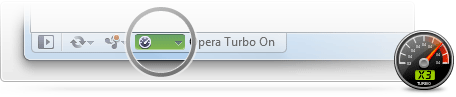
Prikazana spletna stran zaradi tega ni nič drugačna, le slike nam na primer posreduje v (malce) slabši, a še vedno dobri, kvaliteti. Še vedno pa imamo možnost ogleda originalne slike (desni klik & ponovno naloži v polni kvaliteti).
Opera zagotavlja, da ob brskanju po kriptiranih povezavah (spletna banka ipd.), našega prometa ne posredujejo svojim strežnikom, s čimer naših občutljivih podatkov ne izpostavljajo oziroma uporabljajo.
Opera Mini in Opera Mobile imata Opera Turbo že privzeto omogočeno, v
namizni
Operi pa stiskanje omogočimo s klikom na ikono, lahko pa si celo
nastavimo, da se nam avtomatsko vklaplja/izklaplja, odvisno od širine povezave.
Opera Link
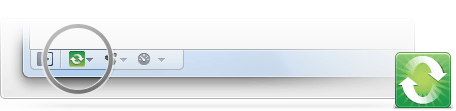
V kolikor imamo več računalnikov z nameščeno Opero in bi želeli imeti
sinhronizirane tako zaznamke in gesla kot tudi nastavitve iskalnikov,
speed dial
, osebno vrstico in beležke, uporabimo vgrajeno storitev
Opera
Link. Seveda ni obvezno, da sinhroniziramo vse podatke, v nastavitvah
preprosto odkljukamo želene. Na voljo je tudi v mobilnih brskalnikih, vsebina pa
je dostopna še preko
spletne
strani. Za uporabo, seveda, potrebujete uporabniški račun na opera.com, ki
je, seveda, (lahko) isti kot tisti za Opera Unite.
Speed Dial
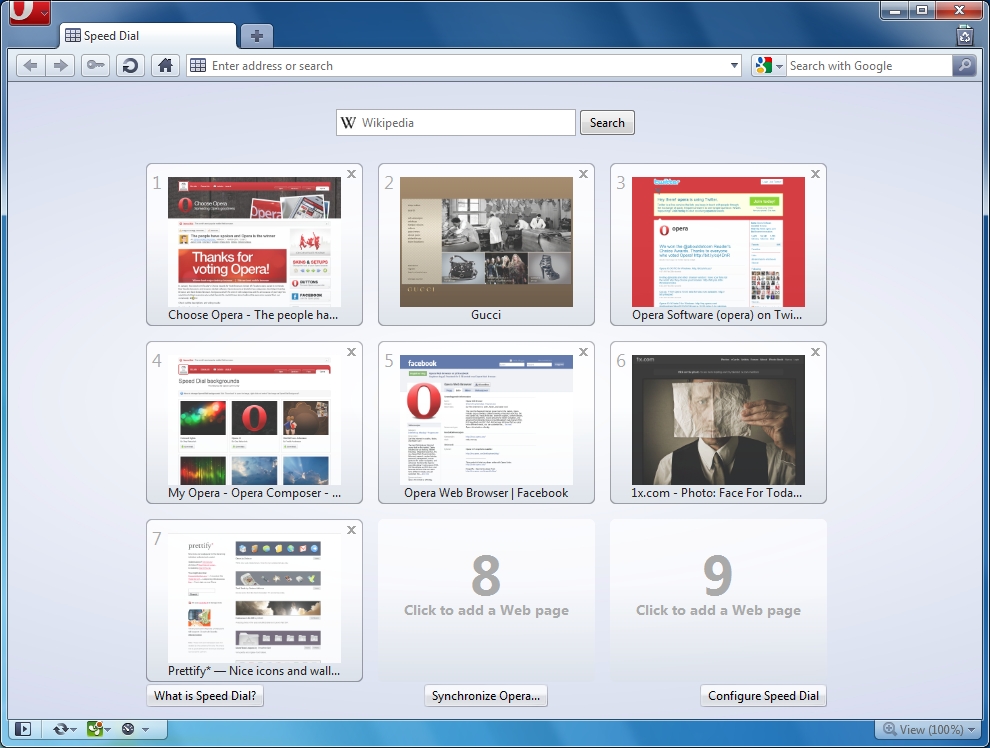
Podobno kot na telefonih, si lahko tudi v Operi (če smo pošteni, sedaj bolj ali manj že v vseh brskalnikih) določimo nekaj strani, do katerih želimo v vsakem trenutku hitro dostopati. Te se nam (privzeto) prikažejo ob zagonu brskalnika in ob odprtju novega zavihka, in sicer v obliki manjših posnetkov (slike) celotne strani. Nastavimo si lahko do 25 takih strani ter na koliko časa naj se nam posnetki osvežujejo.
Blokiranje vsebine
Če je v Firefox-u obvezna
namestitev dodatka AdBlock Plus, je tu že dlje
časa vgrajeno blokiranje vsebine. Deluje povsem preprosto: z desnim miškinim
klikom odpremo spustni meni, v katerem izberemo Block Content
. Ob tem
izgine
besedilo, na strani pa ostanejo le vsebine, ki jih je moč
blokirati: slike, videi, flash, največkrat nadležni oglasi. V kolikor so vsi iz
istega strežnika (posredovalnik oglasov), je dovolj že en sam klik na katerega
koli izmed njih in v prihodnje se nam ne bodo prikazovali.
Razširjena vrstica z zavihki
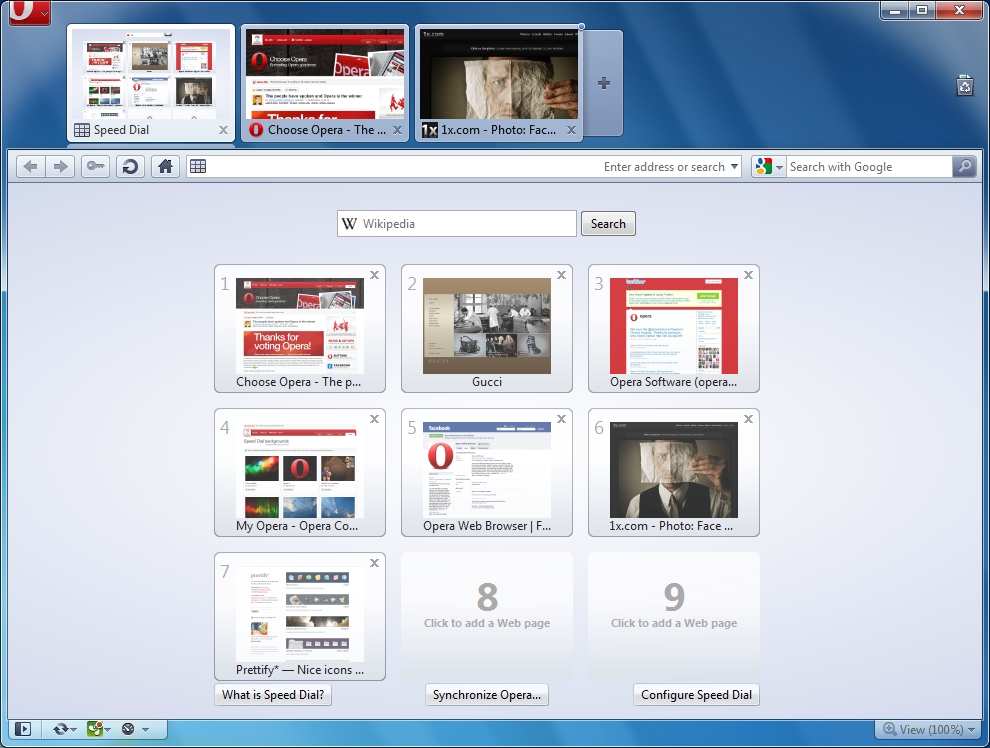
Od različice 10 je vgrajen tudi tale bonbonček: če vrstico z zavihki potegnemo navzdol, se nam poleg naslovov strani prikažejo še njihovi posnetki (majhne slike). Ni sicer ne vem kako uporabno, ampak zgleda pa kul :)
Stranska vrstica
Poleg standardnih zgodovine brskanja in zaznamkov, imamo še kar nekaj dodatkov, ki jih najdemo (skoraj) izključno samo pri Operi.
Widgets
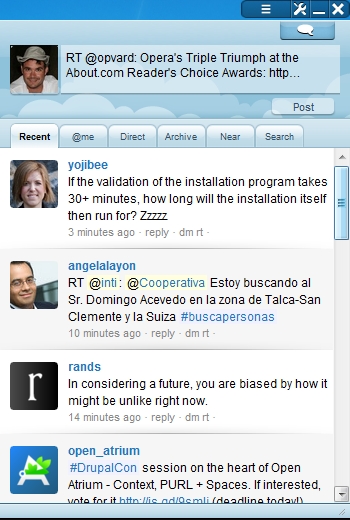
To so majhni programčki, ki jih namestimo v brskalnik in nam olajšajo brskanje ali prikazujejo določene podatke. V skladišču jih najdemo preko 1300, od prikazovanja trenutnega časa in/ali vremena do Googlovega prevajalnika, prikaza športnih rezultatov, posodobitev (zid) na Facebooku, Twitterju ali pripomočkov za spletne razvijalce.
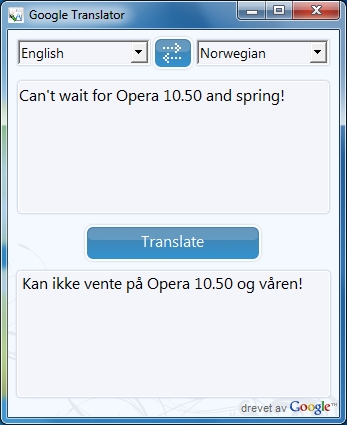
Na nek način bi jih najlažje primerjal s Firefox-ovimi razširitvami, s tem, da niso vgrajeni v sam brskalnik (ogrodje) temveč se prikazujejo v svojem (majhnem) oknu in jih je tako mogoče poljubno prestavljati.
Notes (zapiski)
Zelo priročna je tudi možnost pisanja kratkih zapiskov. Vstavimo lahko poljuben tekst, ali pa dodamo del vsebine kar iz spletne strani; ob tem se zapomni še povezavo do spletne strani, v kolikor bi potrebovali še npr. celotno besedilo.
Poleg widgetov, ki so že privzeto naloženi, nam jih je na voljo še kar precej dodatnih v skladišču: od zadnjih novic, slovarjev pa do pregledovalnika predpomnilnika (cache).
Odjemalec za torrent datoteke
Opera že dlje časa podpira prenašanje datotek preko BitTorrent protokola. Tako ne potrebujemo dodatnega programa samo za to, temveč uporabimo Opero. Uporaba je povsem intuitivna in ne bi smela povzročati težav. Povsem primerno za osnovno rabo.
Odjemalec spletne pošte in bralnik RSS virov
Še dlje nam je v okviru brskalnika na voljo odjemalec spletne pošte. Ponovno lahko rečem, da je za osnovno delo povsem primeren in brez težav nadomesti namizne programe, kot sta Microsoft Outlook (Express) ali Mozilla Thunderbird.
Več o bralniku RSS virov pa lahko preberete v prejšnjem delu serije Spletni biseri.
Tehnologija: podpora spletnim standardom, prikaz spletnih strani ...
Omeniti moram še hvalevredno delo Operinih programerjev, ki že ves čas tesno
sledijo spletnim standardom W3C, kar omogoča lažji razvoj spletnih strani
spletnim razvijalcem. Z naprednimi pogoni
Presto (xHTML), Carakan
(JavaScript) in Vega (grafika), ki poskrbijo za razčlenjevanje, prikaz in izris
spletne strani ter grafike, ponujajo hitro (bojda celo najhitrejše) nalaganje
ter uporabo mnogih (naj)novejših standardov: HTML5, CSS3, SVG ...
Osnovne možnosti
Kot ste najbrž že sami ugotovili, je brskalnik precej napreden, tako da ni bojazni, da ne bi omogočal (že skoraj standardiziranih) funkcij, kot so:
- brskanje z zavihki – tudi napredno, kot sem že prikazal v enem izmed prejšnjih delov te serije,
- upravljanje z zaznamki,
- uvoz/izvoz nastavitev, RSS virov, zaznamkov (tudi iz Firefoxa in IE),
- shranjevanje trenutne seje: shrani vse trenutno odprte zavihke in nam jih kadarkoli kasneje odpre,
- dodajanje poljubnih iskalnikov, celo krajšanje url naslovov neposredno iz naslovne vrstice,
- raznorazne nastavitve videza,
- napredna naslovna vrstica,
- privatno brskanje,
- pripomoček za razvoj spletnih strani, Dragonfly ([zaenkrat še] manj obsežen ekvivalent Firefox in Chrome razširitve Firebug)
- ...
Na uradni strani boste zaman iskali slovensko različico brskalnika, kar pa ne pomeni, da Opera ne govori
slovensko. Prenesite si angleško različico, nato pa sledite navodilom na tej strani, kjer boste med drugim izvedeli tudi, kako vključiti slovenski črkovalnik.
Zaključek
Po vsem napisanem tu zgoraj in že v nekaterih prejšnjih objavah najbrž ni težko sklepati, da Opero priporočam vsakomur ;)